在CAD软件中,我们绘制的CAD图纸一般都会比较详细完整,看的时候户很清楚,但是如果只是大概了解一些图纸情况的话,就没必要使用这些详细的图纸,我们可以利用绘制的图纸,生成一份CAD平面示意图,方便我们的查看。
CAD平面示意图的导出:
步骤一:选择并复制区域。打开CAD,当鼠标成选择状态时,拉选所需要的平面区域,右击点复制。

步骤二:ai新建画板。打开CAD,新建一个空白画板,大小根据自己需要定。

步骤三:粘贴到画板。建好文档后,按“ctrl+v”粘贴,将CAD中的图形导入到CAD中,这样就能保证得到清晰的图像。

步骤四:修饰图形。图形的有些部分是我们所不需要的,这就需要我们进行修剪,要么删除,要么调整,删除使用直接选择工具选择不用的部分,点“delete”键。调整,使用选择工具,四周有操作点拉大或缩小。
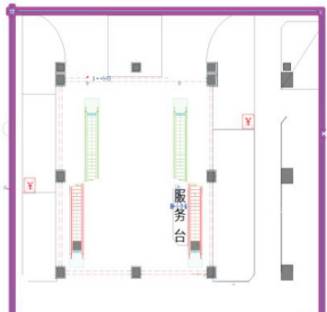
步骤五:导出适合的图形文件。调整满意后,选择文件-导出为,导出图像格式,那么这张平面示意图就能用了。

以上就是在CAD软件中,当我们在看图的时候需要一份CAD平面示意图的时候,我们可以通过已经绘制完成的图纸导出CAD平面图,供我们使用。今天就介绍这么多了。安装浩辰CAD软件试试吧。更多CAD教程技巧,可关注浩辰CAD官网进行查看。
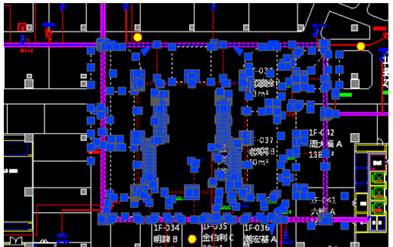
2019-06-11
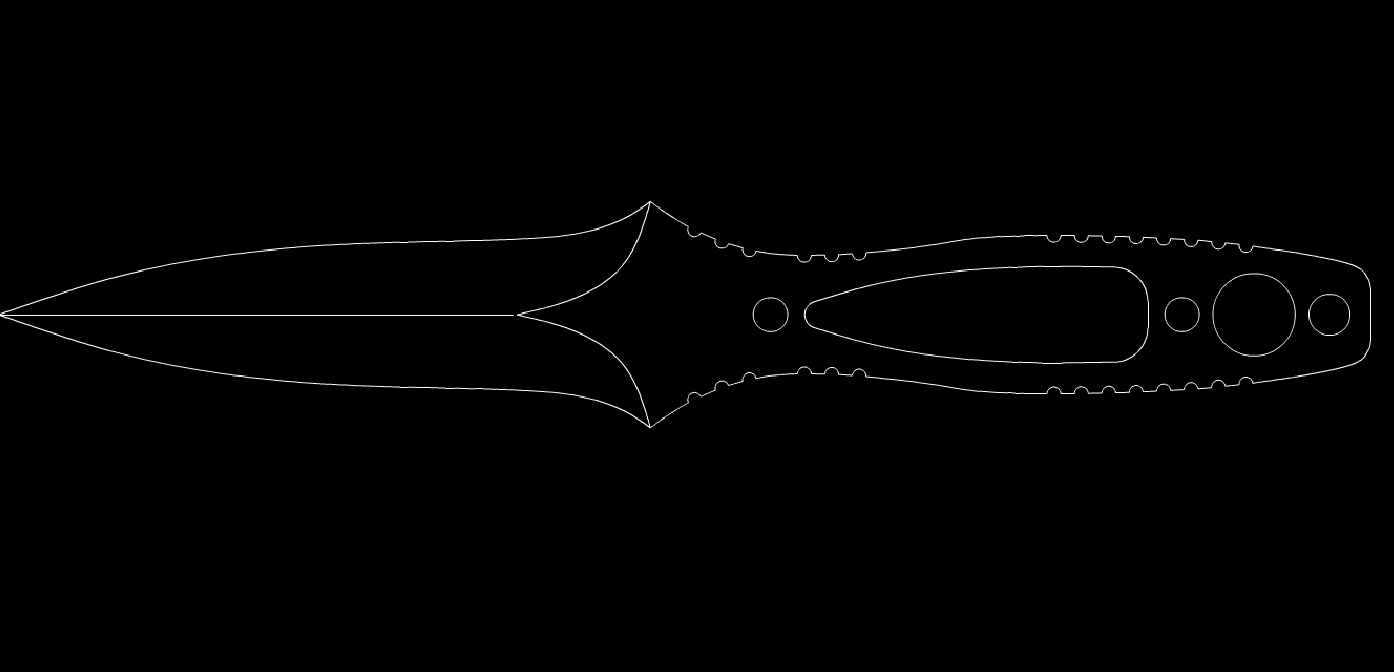
2020-05-14
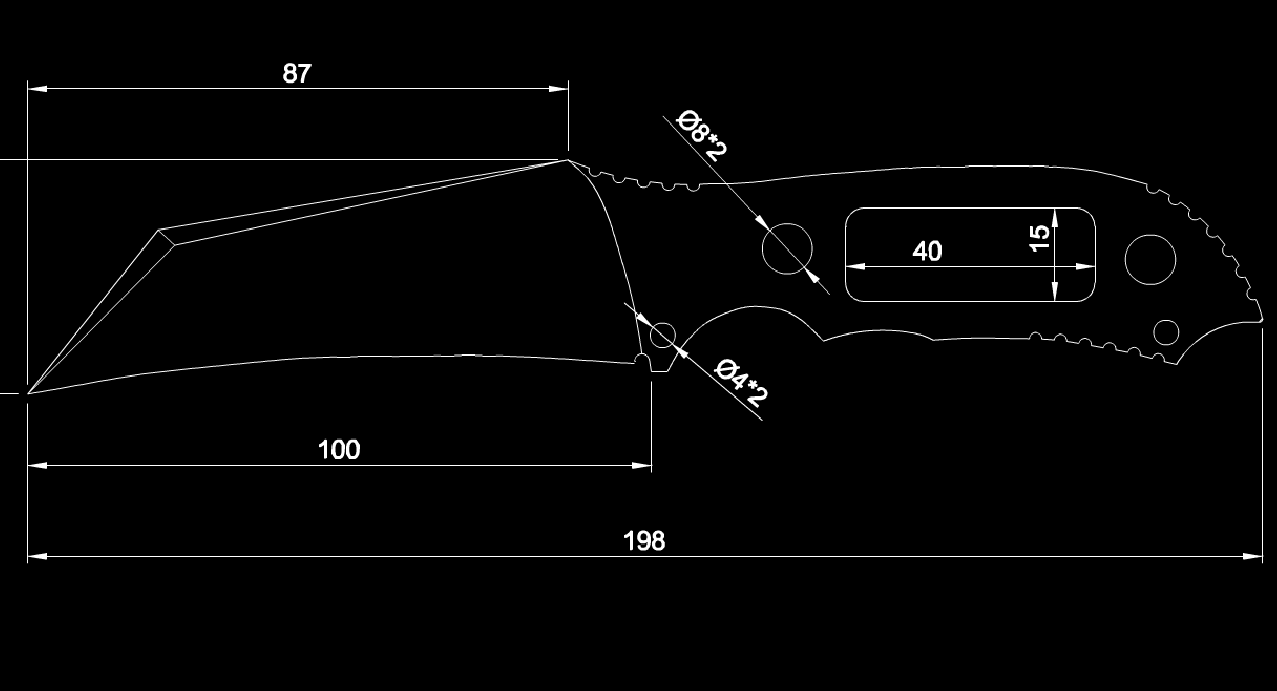
2020-05-14
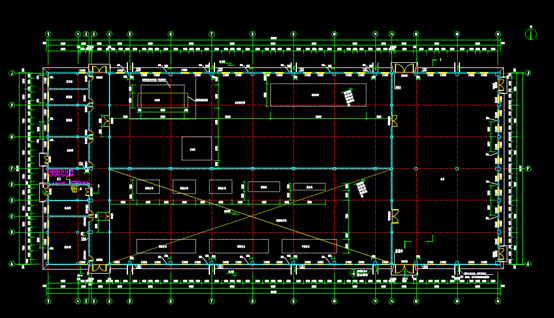
2020-05-13
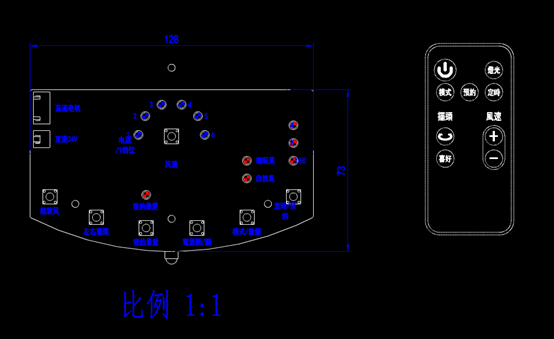
2020-05-12
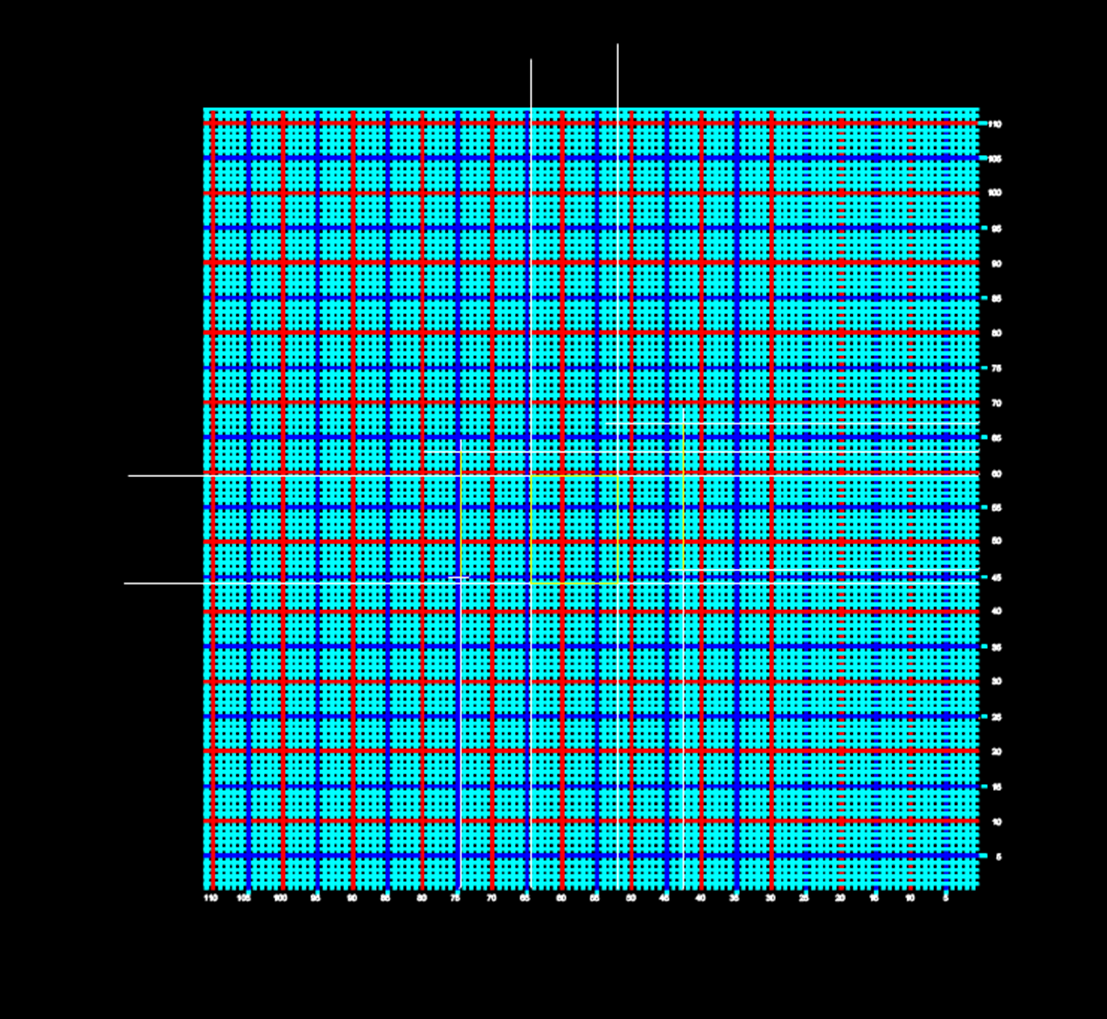
2020-03-25

2020-01-21

2024-04-22

2024-04-22

2024-04-19

2024-04-19

2024-04-19
